逐步解說︰發佈 Visual Studio 擴充功能
本逐步解說顯示如何將 Visual Studio 擴充功能發佈至 Visual Studio Marketplace。 將擴充功能新增至 Visual Studio Marketplace 時,開發人員可以使用擴充功能和更新來瀏覽新的和更新的擴充功能。
必要條件
若要依照本逐步解說執行作業,您必須安裝 Visual Studio SDK。 如需詳細資訊,請參閱安裝 Visual Studio SDK。
建立 Visual Studio 擴充功能
本文使用預設的 VSPackage 擴充功能,但這些步驟適用於各種擴充功能。
- 在 C# 建立具有功能表命令的 VSPackage,名為
TestPublish。 如需詳細資訊,請參閱建立您的第一個擴充功能:Hello World。
封裝您的擴充功能
使用產品名稱、作者和版本的正確資訊來更新擴充功能 .vsixmanifest。
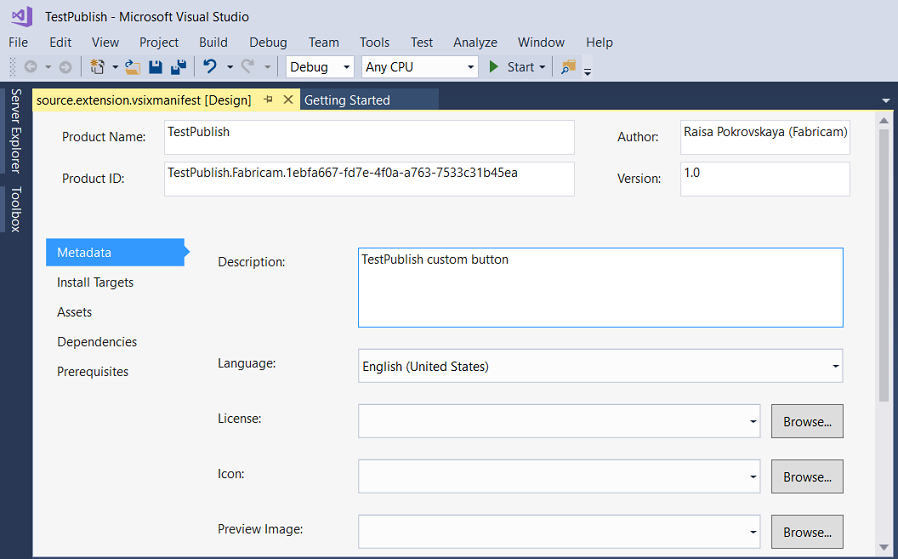
在發行模式中建置您的擴充功能。 現在,您的擴充功能已經封裝為 \bin\Release 資料夾中的 VSIX。
您可以按兩下 VSIX 以確認安裝。
測試擴充功能
在散發擴充功能之前,請先建置並測試以確保將其正確安裝在 Visual Studio 的實驗執行個體。
在 Visual Studio 中,開始偵錯以開啟 Visual Studio 的實驗執行個體。
在實驗執行個體中,前往工具功能表,然後按一下擴充功能和更新。 TestPublish 擴充功能應該會顯示於中央窗格並啟用。
在 工具功能表上,確定您看到測試命令。
將擴充功能發佈至 Visual Studio Marketplace
請確定您已建置擴充功能的最新發行版本。
在網頁瀏覽器中,前往 Visual Studio Marketplace。
按一下右上角的登入。
使用您的 Microsoft 帳戶登入。 如果您沒有 Microsoft 帳戶,可以在此時建立帳戶。
按一下發佈擴充功能。 此選項會將您導覽到所有擴充功能的管理頁面。 如果沒有發行者帳戶,您現在會收到建立帳戶的提示。
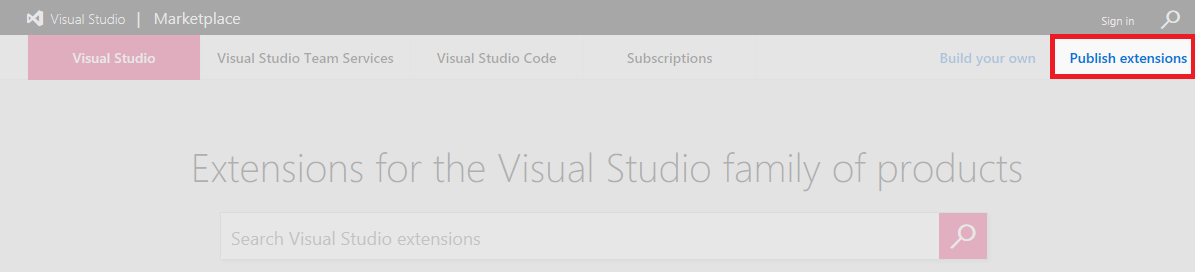
選擇要用來上傳擴充功能的發行者。 您可以按一下左側所列的發行者名稱來變更發行者。 按一下新增擴充功能,然後選取 Visual Studio。
在 1:上傳擴充功能中,您可以選擇將 VSIX 檔案直接上傳至 Visual Studio Marketplace,或直接將連結新增至自己的網站。 在此範例中,上傳了 TestPublish.vsix 擴充功能。 拖放您的擴充功能,或使用按一下連結來瀏覽檔案。 在專案的 \bin\Release 資料夾中尋找您的擴充功能。 按一下繼續。
在 2:提供擴充功能詳細資料中,某些欄位會從您的擴充功能的 source.extension.vsixmanifest 檔案自動填入。 尋找下列各項的詳細資料:
內部名稱是用於擴充功能詳細資料頁面的 URL。 例如,在發行者名稱「myname」下發佈擴充功能並將內部名稱指定為「my extension」,產生的擴充功能詳細資料頁面的 URL 就會是「marketplace.visualstudio.com/items?itemName=myname.myextension」。
擴充功能的顯示名稱。 此名稱會從 source.extension.vsixmanifest 檔案自動填入。
上傳中的擴充功能版本號碼。 此版本會從 source.extension.vsixmanifest 檔案自動填入。
VSIX 識別碼是 Visual Studio 用於擴充功能的唯一識別碼。 需要此識別碼才能自動更新擴充功能。 此識別碼會從 source.extension.vsixmanifest 檔案自動填入。
用於擴充功能的標誌。 如果提供標誌,會從 source.extension.vsixmanifest 檔案自動填入。
擴充功能用途的簡短描述。 此描述會從 source.extension.vsixmanifest 檔案自動填入。
概觀是包含螢幕擷取畫面和擴充功能用途詳細資訊的絕佳位置。
支援的 Visual Studio 版本,可讓您選擇要使用哪個 Visual Studio 版本執行該擴充功能。 您的擴充功能只會安裝到這些版本。
支援的 Visual Studio 版次,可讓您選擇要使用哪個 Visual Studio 版次執行該擴充功能。 您的擴充功能只會安裝到這些版次。
類型。 最常見的擴充功能類型是工具。
類別。 最多選擇三個最適合您的擴充功能。
標籤是可協助使用者尋找擴充功能的關鍵詞。 標籤有助於提高 Visual Studio Marketplace 中擴充功能的搜尋相關性。
定價類別是擴充功能的成本。
原始程式碼存放庫可讓您與社群共用原始程式碼的連結。
擴充功能的允許 Q&A 可讓使用者在擴充功能項目頁面上留下問題。
按一下儲存 & 上傳。 此選項會將您帶回發行者管理頁面。 您的擴充功能尚未發佈。
若要發佈擴充功能,請以滑鼠右鍵按一下擴充功能,然後選取設為公用。 若要查看擴充功能在 Visual Studio Marketplace 中的外觀,請選取檢視擴充功能。 如需取得號碼,請按一下報告。 若要變更擴充功能,請按一下編輯。
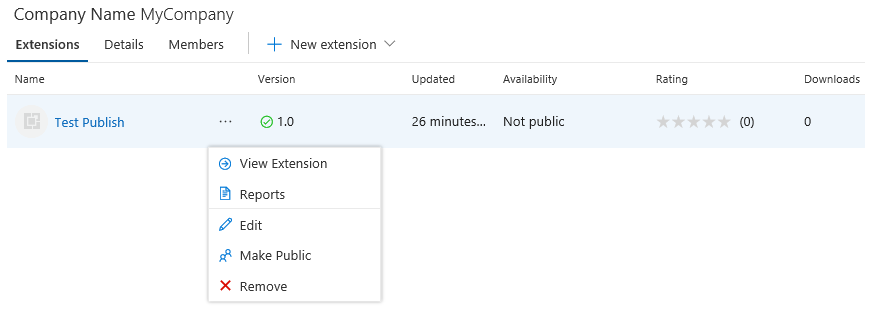
按一下設為公用,您的擴充功能現在為公用。 在 Visual Studio Marketplace 中搜尋擴充功能。
在 Visual Studio Marketplace 中更新已發佈的擴充功能
開始之前,請確定您已建置新版的擴充功能,且其為最新狀態。
在網頁瀏覽器中,前往 Visual Studio Marketplace。
按一下右上角的登入,然後使用您的 Microsoft 帳戶登入。
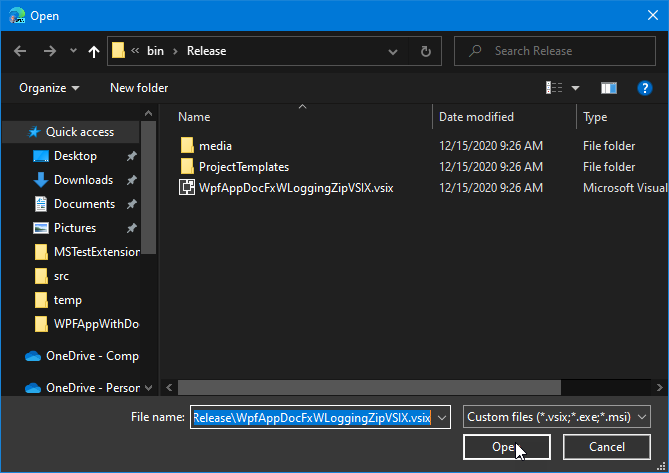
按一下發佈擴充功能,然後選擇您要用來上傳更新的擴充功能的發行者。
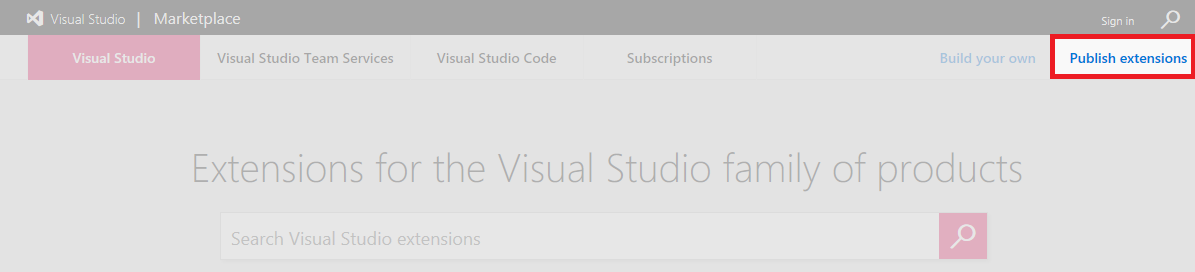
在您要更新的擴充功能旁邊,將滑鼠停留在三個水平點上,然後選擇編輯。
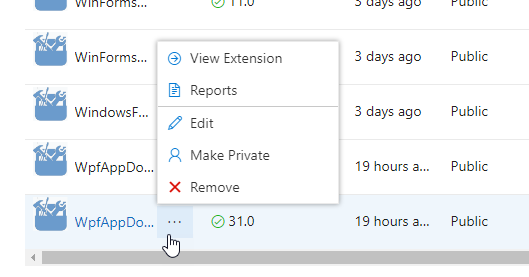
在 1:上傳擴充功能,按一下 VSIX 檔名後的鉛筆圖示以編輯已發佈的擴充功能。
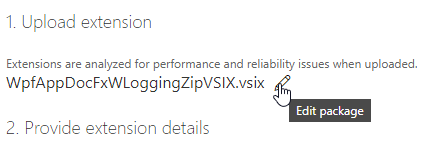
瀏覽至您更新的擴充功能 VSIX 檔案。 按一下檔案,然後按一下開啟。
上傳您更新的擴充功能。
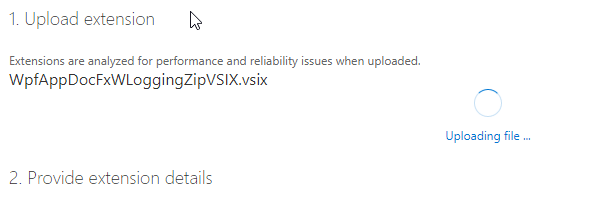
在 2:提供擴充功能詳細資料中,擴充功能更新一些詳細資料是唯讀的,或是從擴充功能的 source.extension.vsixmanifest 檔案自動填入。 以下是擴充功能詳細資料的詳細資訊:
內部名稱* 是用於擴充功能詳細資料頁面的 URL。 例如,在發行者名稱「myname」下發佈擴充功能並將內部名稱指定為「my extension」,產生的擴充功能詳細資料頁面的 URL 就會是「marketplace.visualstudio.com/items?itemName=myname.myextension」。
擴充功能的顯示名稱*。 此名稱會從 source.extension.vsixmanifest 檔案自動填入。
上傳中的擴充功能版本* 號碼。 此版本會從 source.extension.vsixmanifest 檔案自動填入。
VSIX 識別碼* 是 Visual Studio 用於擴充功能的唯一識別碼。 需要此識別碼才能自動更新擴充功能。 此識別碼會從 source.extension.vsixmanifest 檔案自動填入。
用於擴充功能的標誌*。 如果提供標誌,會從 source.extension.vsixmanifest 檔案自動填入。
擴充功能用途的簡短描述*。 此描述會從 source.extension.vsixmanifest 檔案自動填入。
概觀是包含螢幕擷取畫面和擴充功能用途詳細資訊的絕佳位置。
支援的 Visual Studio 版本*,可讓您選擇要使用哪個 Visual Studio 版本執行該擴充功能。 您的擴充功能只會安裝到這些版本。
支援的 Visual Studio 版次*,可讓您選擇要使用哪個 Visual Studio 版次執行該擴充功能。 您的擴充功能只會安裝到這些版次。
類型。 最常見的擴充功能類型是工具。
類別。 最多選擇三個最適合您的擴充功能。
標籤是可協助使用者尋找擴充功能的關鍵詞。 標籤有助於提高 Visual Studio Marketplace 中擴充功能的搜尋相關性。
定價類別是擴充功能的成本。
原始程式碼存放庫可讓您與社群共用原始程式碼的連結。
擴充功能的允許 Q&A 可讓使用者在擴充功能項目頁面上留下問題。
* 擴充功能更新無法變更此詳細資料。
按一下儲存 & 上傳。 此選項會將您帶回發行者管理頁面。 您的擴充功能尚未發佈。
若要發佈擴充功能,請以滑鼠右鍵按一下擴充功能,然後選取設為公用。 若要查看擴充功能在 Visual Studio Marketplace 中的外觀,請選取檢視擴充功能。 如需取得號碼,請按一下報告。 若要變更擴充功能,請按一下編輯。
新增其他使用者來管理您的發行者帳戶
Visual Studio Marketplace 支援授與其他使用者權限來存取和管理發行者帳戶。
要求您想要新增的成員在 Marketplace 上登入其帳戶,並取得使用者識別碼。 將滑鼠游標停留在電子郵件上方,即可看見 [使用者識別碼],如下圖所示:

成員可以按下 [複製到剪貼簿] 按鈕來複製 [使用者識別碼],然後與您共用。
瀏覽覽至您想要新增其他使用者的發行者帳戶。
選取成員,然後按一下新增。
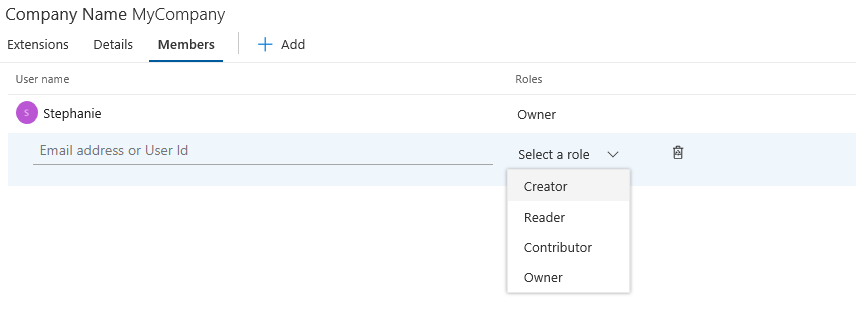
然後,您可以指定您想要新增之使用者的 [使用者識別碼],並在選取角色底下授與正確的存取層級。 您可以選擇下列選項:
建立者:使用者可以發佈擴充功能,但無法檢視或管理其他使用者發佈的擴充功能。
讀者:使用者可以檢視擴充功能,但無法發佈或管理擴充功能。
參與者:使用者可以發佈和管理擴充功能,但無法編輯發行者設定或管理存取權。
擁有者:使用者可以發佈和管理擴充功能、編輯發行者設定,以及管理存取權。
疑難排解將使用者新增到發行者帳戶的問題
當您使用電子郵件地址將使用者新增至發行者設定檔時,您可能會看到錯誤 TF14045: The identity could not be found。
若要避免此錯誤,請在新增使用者時利用其使用者識別碼而不是電子郵件地址,將其新增至發行者帳戶。 若要尋找使用者的使用者識別碼,請在 Visual Studio Marketplace 中,將滑鼠游標停留在窗格頂端的使用者名稱上。 選取複製圖示來複製使用者識別碼。

然後,您可以使用其使用者識別碼新增使用者。
從 Visual Studio Marketplace 安裝擴充功能
發行擴充功能之後,請在 Visual Studio 中進行安裝及測試。
在 Visual Studio 的工具功能表上,按一下擴充功能與更新。
按一下線上,然後搜尋 TestPublish。
按一下下載。 然後就會排程該擴充功能以進行安裝。
若要完成安裝,請關閉 Visual Studio 的所有執行個體。
刪除擴充功能
您可以使用電腦移除 Visual Studio Marketplace 的擴充功能。
從 Visual Studio Marketplace 移除/解除發佈擴充功能
按一下右上角的發佈擴充功能。 挑選您用來發行的發行者 (例如:TestPublish)。 將會顯示擴充功能的清單。
按一下 [擴充功能] 功能表按鈕 → 按一下移除。 系統會要求您確認是否要移除該擴充功能。
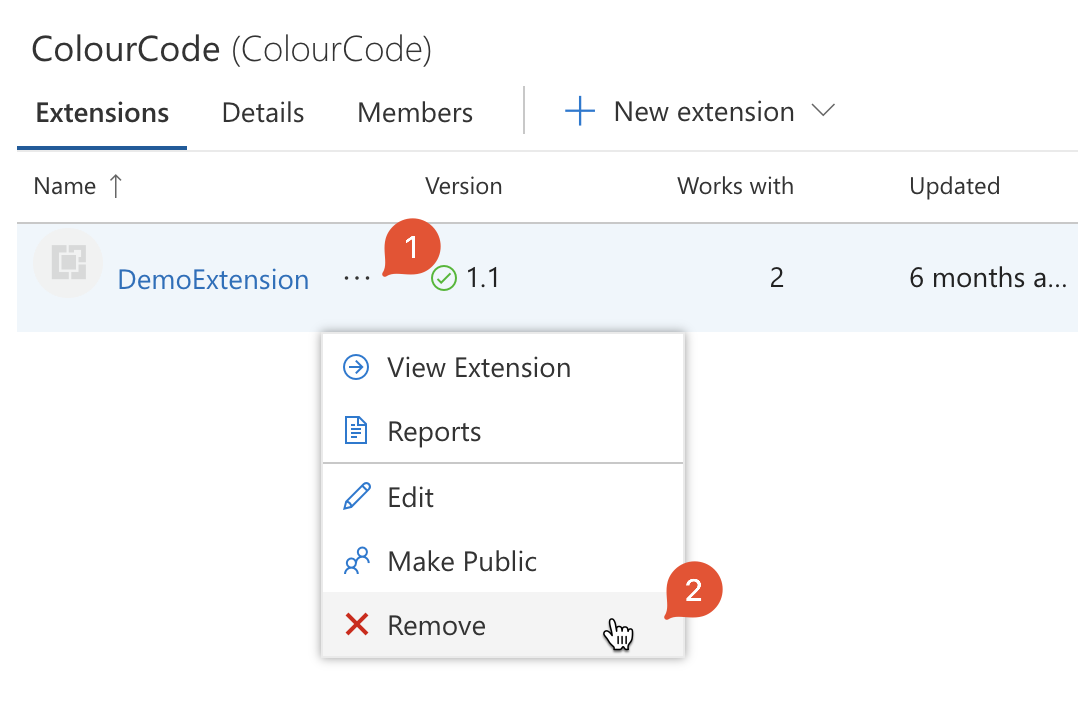
若要防止意外解除發佈,您必須在警告對話框中填入擴充功能名稱來確認移除作業。 請注意,移除/解除發佈動作不可復原
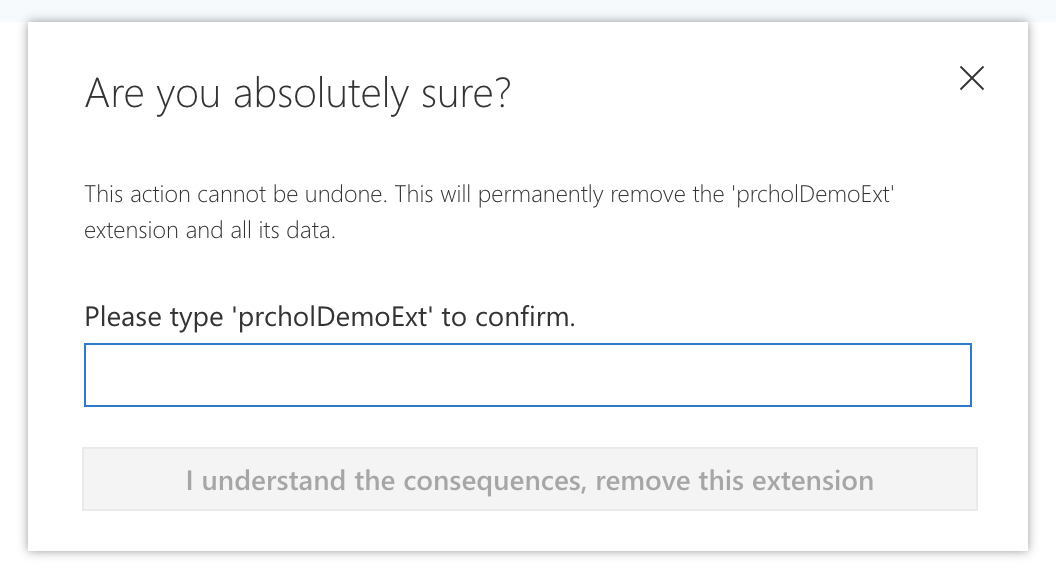
從您的電腦移除擴充功能
在 Visual Studio 的工具功能表上,按一下擴充功能與更新。
選取 TestPublish,然後按一下解除安裝。 然後就會排程該擴充功能以解除安裝。
若要完成解除安裝,請關閉 Visual Studio 的所有執行個體。